Oppdatert april 2024: Slutt å få feilmeldinger og senk systemet med optimaliseringsverktøyet vårt. Få den nå på denne koblingen
- Last ned og installer reparasjonsverktøyet her.
- La den skanne datamaskinen din.
- Verktøyet vil da fiks datamaskinen din.

Noen ganger kan du ikke skrive ut fra en enhet du har lagt til som nettverksskriver. Etter å ha kjørt Windows-skriverfeilsøkeren for skriveren, kan ikke feilsøkeren løse problemet og viser en feilmelding: Skriveren kan ikke kobles til nettverket.
Hva forårsaker "Kan ikke kommunisere med skriveren over nettverket"?

Skriverens IP-adresse er dynamisk: Dette er ikke alltid et problem, men noen skrivere oppfører seg dårlig hvis IP-adressen deres ikke er statisk, så sørg for at du endrer den.
Nøkkeltjenester er deaktivert: Skriverens funksjon avhenger av flere tjenester, spesielt hvis det er en nettverksskriver. Sørg for at alle nødvendige tjenester er aktivert.
Hvordan eliminere feilmeldingen "Kan ikke kommunisere med skriveren over nettverket"?
Oppdatering fra april 2024:
Du kan nå forhindre PC -problemer ved å bruke dette verktøyet, for eksempel å beskytte deg mot tap av filer og skadelig programvare. I tillegg er det en fin måte å optimalisere datamaskinen for maksimal ytelse. Programmet fikser vanlige feil som kan oppstå på Windows -systemer uten problemer - du trenger ikke timer med feilsøking når du har den perfekte løsningen på fingertuppene:
- Trinn 1: Last ned PC Repair & Optimizer Tool (Windows 10, 8, 7, XP, Vista - Microsoft Gold-sertifisert).
- Trinn 2: Klikk på "start Scan"For å finne Windows-registerproblemer som kan forårsake PC-problemer.
- Trinn 3: Klikk på "Reparer alle"For å fikse alle problemer.
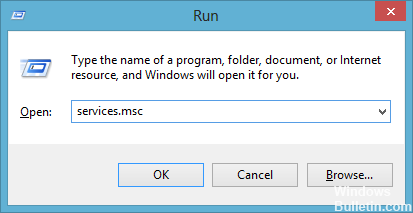
Aktiver visse tjenester
- Trykk på Windows + R for å åpne dialogboksen Kjør.
- Skriv tjenester.MSC og klikk OK for å åpne Tjenester-verktøyet direkte.
- Finn 'Remote Access Autoconnect Manager, Ruting and Remote Access, Secure Socket Tunneling Protocol Service, Remote Access Connection Manager' i listen.
- Høyreklikk på hver av disse tjenestene og velg Egenskaper.
- I tjenestestatusmeldingen kontrollerer du om tjenesten kjører.
- Klikk Suspend-knappen for å stoppe den midlertidig. Hopp over dette trinnet hvis tjenesten allerede er stoppet.
- Sett deretter oppstartstypen til Automatisk, klikk på Start-knappen for å starte tjenesten på nytt, og klikk OK for å lagre endringene.
- Gjenta denne prosedyren for alle de ovennevnte tjenestene.
Fjern skriveren og legg den til igjen
- Gå til Start-menyen, finn kontrollpanelet og åpne det.
- Med kontrollpanelet åpent, velg Vis etter kategori og gå til Maskinvare og lyd.
- Klikk på Vis enheter og skrivere for å åpne den.
- Høyreklikk på skriveren du vil fjerne fra Skrivere-delen.
- Velg Fjern enhet fra listen og klikk Ja i dialogboksen Fjern enhet.
- Rull opp og klikk på Legg til skriver-alternativet over Enheter-delen.
- Klikk på skriveren du vil legge til, og klikk deretter på Neste.
- Følg instruksjonene på skjermen for å fullføre installasjonsprosessen.
Ekspert Tips: Dette reparasjonsverktøyet skanner depotene og erstatter korrupte eller manglende filer hvis ingen av disse metodene har fungert. Det fungerer bra i de fleste tilfeller der problemet skyldes systemkorrupsjon. Dette verktøyet vil også optimere systemet ditt for å maksimere ytelsen. Den kan lastes ned av Klikk her
Ofte Stilte Spørsmål
Hvordan fjerner jeg meldingen "Kan ikke kommunisere med skriveren over nettverket"?
- Sørg for at noen tjenester er aktivert.
- Fjern skriveren og legg den til igjen.
- Angi en statisk IP-adresse for skriveren.
Hvorfor kobler ikke nettverksskriveren til datamaskinen min?
Mange problemer med å koble til datamaskinen din er forårsaket av noe så enkelt som en løs kabel. Kontroller at alle kabler som kobler datamaskinen til skriveren er tilstede og riktig tilkoblet i begge ender. Hvis skriveren ikke slår seg på, kan problemet også være strømkabelen.
Hvordan får jeg datamaskinen til å gjenkjenne skriveren?
- Koble skriveren til datamaskinen med USB-kabelen og slå den på.
- Åpne Innstillinger-applikasjonen på Start-menyen.
- Klikk på Enheter.
- Klikk på Legg til skriver eller skanner.
- Hvis Windows gjenkjenner skriveren din, klikk på skrivernavnet.
- Følg instruksjonene på skjermen for å fullføre installasjonen.


